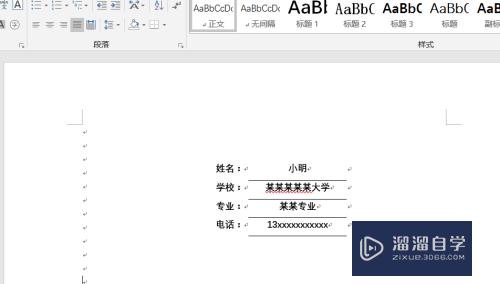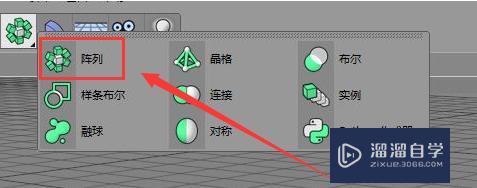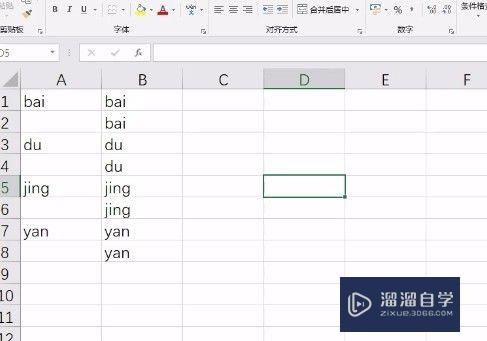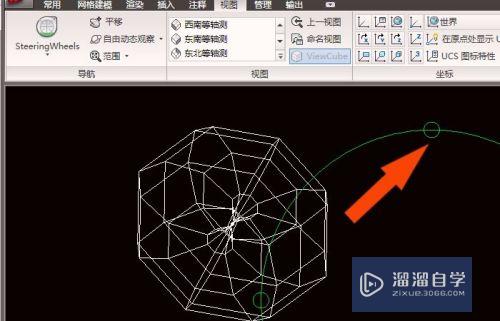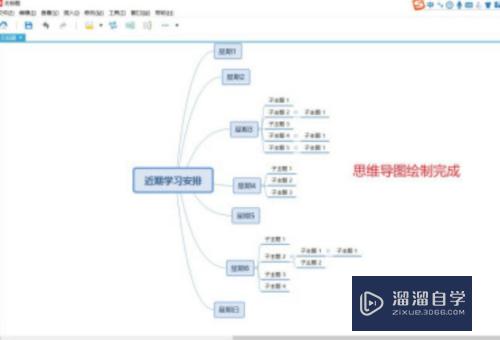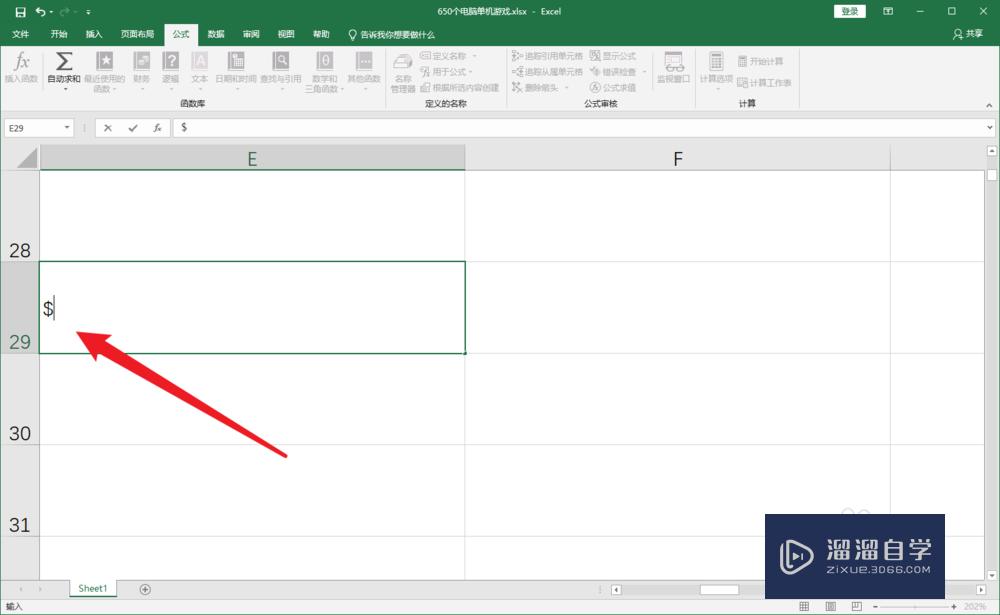天正 CAD的布局空间怎么用(天正cad布局怎么使用)优质
天正CAD是非常不错的精确绘图软件。我们可以使用各种命令进行绘制图纸。在进行图纸绘制时。经常会需要借助布局空间。但是新手不知道天正CAD的布局空间怎么用。因此本次教程来帮助大家。
工具/软件
硬件型号:小米 RedmiBookPro 14
系统版本:Windows7
所需软件:CAD2014
方法/步骤
第1步
首先进入天正cad的布局空间。右键启用定义视口命令。
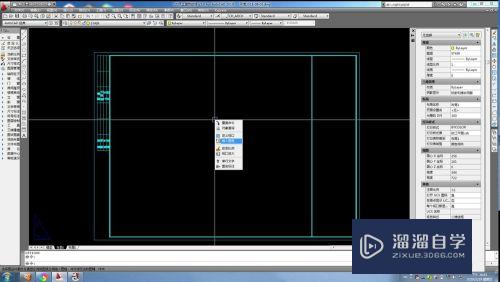
第2步
使用定义视口命令。会进入模型空间。选择要进行布局的图纸。然后选择合适的布局比例。然后回车确认

第3步
完成上述步骤之后会进入布局空间。将视口放置到合适的位置。

第4步
点击视口。会出现编辑边框。可以通过调节编辑边界点。调整显示的范围。

以上关于“天正 CAD的布局空间怎么用(天正cad布局怎么使用)”的内容小渲今天就介绍到这里。希望这篇文章能够帮助到小伙伴们解决问题。如果觉得教程不详细的话。可以在本站搜索相关的教程学习哦!
更多精选教程文章推荐
以上是由资深渲染大师 小渲 整理编辑的,如果觉得对你有帮助,可以收藏或分享给身边的人
本文标题:天正 CAD的布局空间怎么用(天正cad布局怎么使用)
本文地址:http://www.hszkedu.com/63376.html ,转载请注明来源:云渲染教程网
友情提示:本站内容均为网友发布,并不代表本站立场,如果本站的信息无意侵犯了您的版权,请联系我们及时处理,分享目的仅供大家学习与参考,不代表云渲染农场的立场!
本文地址:http://www.hszkedu.com/63376.html ,转载请注明来源:云渲染教程网
友情提示:本站内容均为网友发布,并不代表本站立场,如果本站的信息无意侵犯了您的版权,请联系我们及时处理,分享目的仅供大家学习与参考,不代表云渲染农场的立场!